プレビューの選択ページをエクスポートしたい(Windowsフォルダー)
プレビューウィンドウで選択したページを、PDF文書としてWindowsフォルダーにエクスポート(保存)できます。
|
メモ
|
|
プレビューウィンドウで選択したページをWindowsフォルダーにエクスポートできるのは、PDF文書のみです。
書き込み権限(Windows)のないWindowsフォルダーにエクスポートできません。
次の文書のページはWindowsフォルダーにエクスポートできません。
チェックアウトフォルダー、ごみ箱内の文書
アクセス権限のないフォルダー内の文書
Desktop Editorの注釈モードで編集中の文書
暗号化された文書
パスワード付きの文書
Reader Extensions付きPDF文書の場合、エクスポートされたPDF文書からReader Extensions機能は削除されます。
「読み取り専用」などの属性(Windows)が設定されたPDF文書の場合、エクスポートされたPDF文書でこれらの属性は無効になります。
エクスポートされるPDF文書は、オリジナル文書名の後ろに「_選択したページのページ番号」を付けた文書名となります。ページ番号はオリジナル文書のページ数の桁数に合わせて表示されます。
複数ページを選択した場合、エクスポートされるPDF文書は、オリジナル文書名の後ろに「_選択したページの先頭のページ番号」を付けた文書名になります。
|
コマンドボタンでエクスポートする
1.
ファイルリストビューウィンドウで、ページをエクスポートするPDF文書を選択します。
2.
エクスポートするページをプレビューウィンドウに表示します。
サムネイル表示にしている場合は、エクスポートするページを選択します。
プレビューウィンドウが表示されていない場合は、リボンの  (プレビュー)をクリックします。
(プレビュー)をクリックします。
 (プレビュー)をクリックします。
(プレビュー)をクリックします。|
メモ
|
|
Desktop Browserのリボンに
 (プレビュー)が表示されていない場合は、次を参照して表示させてください。 (プレビュー)が表示されていない場合は、次を参照して表示させてください。ツールバーのツールボタンでも同じ操作ができます。Desktop Browserのツールバーにツールボタンが表示されていない場合は、次を参照して表示させてください。
サムネイル表示時に[Shift]キー、または[Ctrl]キーを押しながらページをクリックすると、複数のページを選択できます。
サムネイル表示時にプレビューウィンドウの何も表示がない領域からマウスをドラッグして、複数のページを選択できます。ただし、この操作時は[Shift]キーは使用できません。
|
3.
リボンの  (ページエクスポート)をクリックします。
(ページエクスポート)をクリックします。
 (ページエクスポート)をクリックします。
(ページエクスポート)をクリックします。または、右クリックして[選択ページをエクスポート]を選択します。
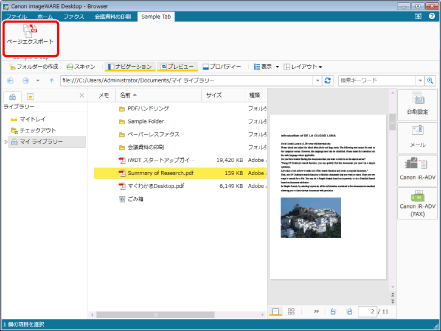
[フォルダーの参照]ダイアログボックスが表示されます。
|
メモ
|
|
Desktop Browserのリボンにコマンドが表示されていない場合は、次を参照して表示させてください。
ツールバーのツールボタンでも同じ操作ができます。Desktop Browserのツールバーにツールボタンが表示されていない場合は、次を参照して表示させてください。
|
4.
保存先のWindowsフォルダーを選択して、[OK]をクリックします。
確認メッセージが表示された場合は、[OK]をクリックします。
選択したページがPDF文書としてWindowsフォルダーにエクスポートされます。
ドラッグ&ドロップでエクスポートする
1.
ファイルリストビューウィンドウで、ページをエクスポートするPDF文書を選択します。
2.
エクスポートするページをプレビューウィンドウに表示します。
サムネイル表示にしている場合は、エクスポートするページを選択します。
プレビューウィンドウが表示されていない場合は、リボンの  (プレビュー)をクリックします。
(プレビュー)をクリックします。
 (プレビュー)をクリックします。
(プレビュー)をクリックします。|
メモ
|
|
Desktop Browserのリボンに
 (プレビュー)が表示されていない場合は、次を参照して表示させてください。 (プレビュー)が表示されていない場合は、次を参照して表示させてください。ツールバーのツールボタンでも同じ操作ができます。Desktop Browserのツールバーにツールボタンが表示されていない場合は、次を参照して表示させてください。
サムネイル表示時に[Shift]キー、または[Ctrl]キーを押しながらページをクリックすると、複数のページを選択できます。
サムネイル表示時にプレビューウィンドウの何も表示がない領域からマウスをドラッグして、複数のページを選択できます。ただし、この操作時は[Shift]キーは使用できません。
|
3.
表示されているページをWindowsフォルダーにドラッグ&ドロップします。
確認メッセージが表示された場合は、[OK]をクリックします。
選択したページがPDF文書としてWindowsフォルダーにエクスポートされます。
|
メモ
|
|
ドラッグ&ドロップは、グラブモードでは操作できません。
|